GParted là một trong những công cụ phân vùng phổ biến nhất cho GNU / Linux, khi nói đến các công cụ GUI.
Mạnh mẽ, dễ điều hướng và đi thẳng vào vấn đề; GParted làm những gì cần làm và nó làm tốt. Tuy nhiên, đối với người dùng không quen thuộc với nó hoặc không quen làm công việc phân vùng tùy chỉnh; nó vẫn có vẻ hơi nản chí.
Bài viết này là tổng quan về GParted để giúp người dùng mới hiểu cách sử dụng nó.
Cài đặt
GParted thường được cài đặt sẵn trên nhiều bản phân phối sử dụng Gnome, Cinnamon hoặc các môi trường dựa trên GTK khác. Tuy nhiên, nếu bạn không có nó, việc cài đặt cũng đơn giản như cài đặt gói 'gparted' với trình quản lý gói của bạn và có sẵn trong mọi kho lưu trữ chính mà tôi biết.
Sử dụng GParted

Sau khi cài đặt, GParted thường được tìm thấy trong menu ứng dụng của bạn trong 'Công cụ hệ thống' và sẽ yêu cầu mật khẩu gốc của bạn khi khởi chạy.
Khi nó bắt đầu, bạn sẽ được hiển thị một màn hình như ảnh chụp màn hình bên dưới. Tôi đã nhấn mạnh một số khu vực nhất định, được liệt kê dưới đây:
Ổ đĩa / thiết bị hiện được chọn
Một đại diện trực quan của sơ đồ phân vùng
Một danh sách các phân vùng / lược đồ
Số lượng các hoạt động đang chờ để được hoàn thành bởi GParted
GParted có thể hoạt động với mọi thiết bị có khả năng được phân vùng, từ ổ USB Flash và ổ đĩa ngoài, đến Đĩa cứng bên trong, v.v.
Hình ảnh trên cho thấy ổ đĩa được chọn hiện tại được phân vùng để có phân vùng khởi động 500mb / boot và 931.02GB được sử dụng cho phần còn lại của hệ thống của tôi, đó là LVM được mã hóa (Logical Volume Manager, nghĩ về nó như một loại thiết lập RAID psuedo hoặc phân vùng động có thể được sửa đổi, thay đổi kích thước, xóa, v.v., trong khi hệ thống của bạn đang chạy.)
Tuy nhiên, đối với bài viết ví dụ này, tôi sẽ phân vùng một ổ USB Flash nhỏ. Vì vậy, chúng tôi nhấp vào bộ chọn thiết bị (# 1) và chọn ổ đĩa mà chúng tôi muốn.
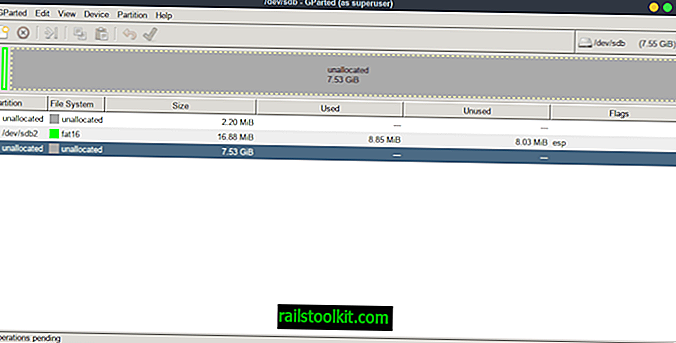
Như bạn có thể thấy từ hình ảnh này, ổ đĩa hiện có một phân vùng nhỏ trên đó, vì vậy chúng tôi sẽ sử dụng GParted để xóa phân vùng. Để làm như vậy, chỉ cần nhấp chuột phải vào phân vùng bạn muốn và chọn "Xóa".
GParted sẽ tự động thay đổi để phản ánh những gì bạn đã làm (mặc dù điều đó chưa THỰC SỰ xảy ra) vì vậy bạn sẽ có một hình ảnh đại diện để xem xét.
Tiếp theo, hãy tạo hai phân vùng mới; một cái sẽ là ext4 và cái kia sẽ là NTFS. Nhấp chuột phải vào không gian chưa phân bổ và chọn "Mới". Một cửa sổ sẽ bật lên nơi bạn có thể chọn kích thước, tên, định dạng, cho dù bạn muốn nó là phân vùng chính, logic hay mở rộng, v.v.
Nói chung, bạn sẽ muốn giữ hầu hết các cài đặt như mặc định trừ khi bạn biết mục đích cụ thể của mình là gì, như khối lượng logic. Hình ảnh bên dưới cho thấy tôi thiết lập phân vùng ext4 4000 MB.
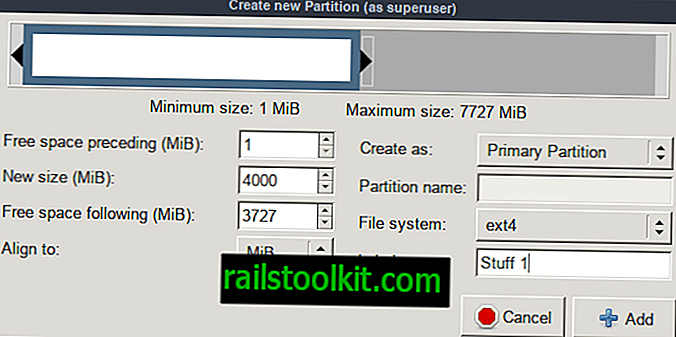
Khi đã xong, tôi cần lặp lại quy trình nhưng thay đổi định dạng. GParted tự động được đặt để sử dụng phần còn lại của không gian chưa phân bổ miễn phí cho tôi, tuy nhiên nếu bạn không muốn sử dụng tất cả không gian có sẵn, điều đó có thể thay đổi như lần đầu tiên chúng tôi đã làm.
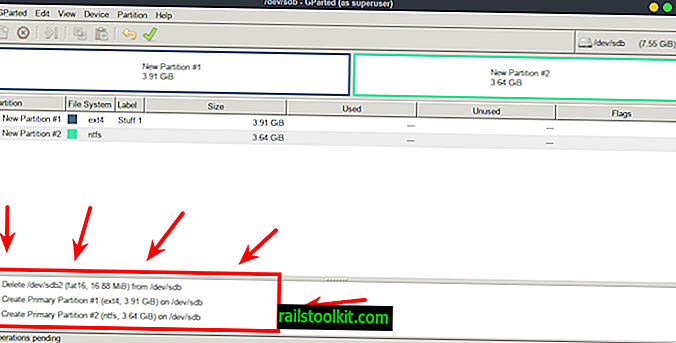
Sau khi kết thúc, GParted sẵn sàng tiến hành những thay đổi mà chúng tôi đã xếp hàng.
Tuy nhiên, trước khi chúng tôi tiến hành, hãy chắc chắn xem xét các hoạt động đang chờ xử lý và đảm bảo rằng những gì GParted sắp làm, là những gì bạn muốn. Đảm bảo đúng ổ đĩa, đúng định dạng, v.v; sai lầm có thể gây tử vong nếu làm sai thiết bị!
Nếu bạn chắc chắn rằng mình đã đặt, hãy nhấp vào nút đánh dấu màu xanh lá cây tươi sáng! GParted sẽ cảnh báo bạn cùng một cảnh báo tôi vừa đưa ra cho bạn .... Nhấp vào Áp dụng khi bạn đã sẵn sàng!
Nếu mọi việc suôn sẻ, bây giờ bạn sẽ thực hiện những gì bạn đặt ra!
Cuối cùng
GParted có thể làm nhiều, nhiều hơn nữa, nhưng đối với người mới bắt đầu thì đây là những gì bạn cần biết. Nhưng luôn luôn nhớ tăng gấp đôi và kiểm tra các hoạt động đang chờ xử lý của bạn trước khi bạn làm bất cứ điều gì! Tạo bản sao lưu luôn là một ý tưởng tốt!














